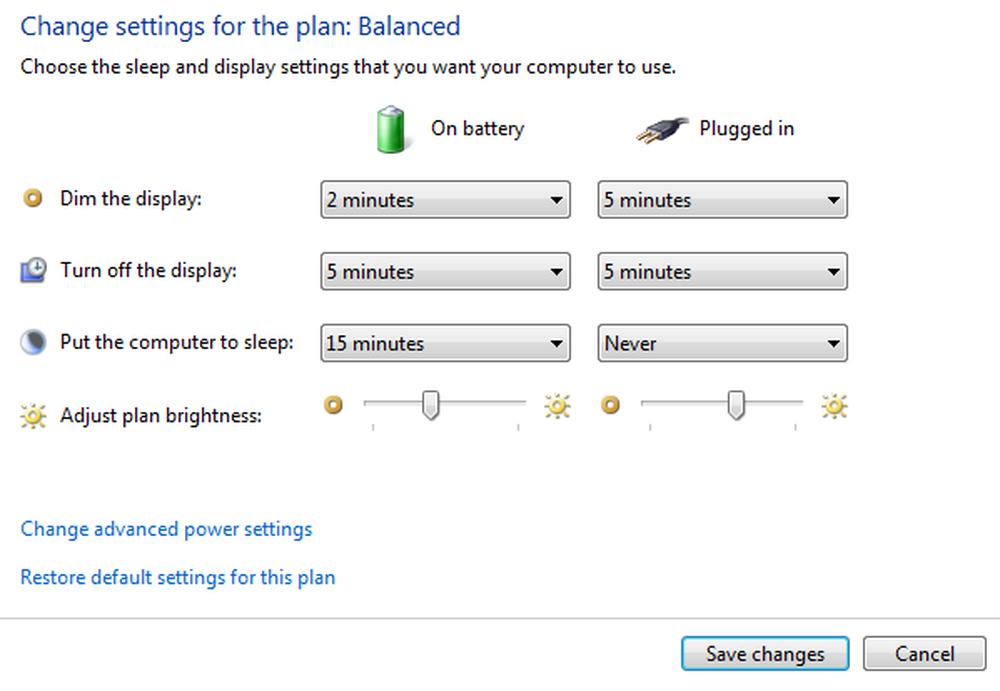Conseils pour personnaliser Microsoft Outlook

Aujourd'hui, je vais vous donner quelques conseils sur la façon de personnaliser Microsoft Outlook. Différentes personnes ont des besoins différents et peuvent personnaliser Microsoft Outlook en conséquence. De nombreuses options sont disponibles avec Microsoft Outlook 2010 dans le menu Fichier que vous pouvez utiliser pour personnaliser votre copie d’Outlook à votre guise..
Conseils de configuration Microsoft Outlook
Parmi les nombreuses fonctionnalités disponibles sous Fichier> Options, voici une liste de certaines options de configuration que j'utilise toujours.
Activer l'aperçu en direct dans Outlook
Disponible sous Général, l'activation de cette option vous permet de voir comment votre courrier apparaîtra lorsque vous passez la souris sur différents styles de formatage. Cela vous aide à prévisualiser en temps réel avant d'appliquer le formatage à la sélection. Activer l'option vous fait gagner beaucoup de temps. L'option est sélectionnée par défaut.
Activer l'orthographe dans Outlook
Disponible sous Options de messagerie, permettant Toujours vérifier l'orthographe avant l'envoi vous aide à vérifier les orthographes automatiquement dès que vous appuyez sur la Envoyer bouton. Cela aide surtout si vous oubliez de vérifier l'orthographe manuellement. Pendant que vous y êtes, vous devez également vous assurer que vous activez Ignorer les messages originaux en réponse ou transférés. La deuxième option vous évite d'avoir à passer par les erreurs que d'autres ont commises lors de l'envoi de messages..
Indentez les messages originaux lors de la réponse et du transfert

Vous pouvez choisir de fermer les messages d'origine lors de la réponse, mais cela peut entraîner un malentendu, car les destinataires risquent de ne pas comprendre à quel message vous répondez. La tradition a toujours inclus et indenté les messages originaux dans les réponses et les transmissions. Bien que l'inclusion du message d'origine aide les autres à saisir le contexte, l'indentation indique clairement quelle partie est l'original. Le choix par défaut est Inclure le texte. Changez-le en “Inclure et mettre en retrait ”.
Configurer le fuseau horaire dans Outlook
La configuration du fuseau horaire vous aide à mieux gérer les réunions et autres événements. C'est encore mieux lorsque vous spécifiez deux fuseaux horaires différents - un pour votre heure locale et l'autre pour vérifier le fuseau horaire de vos clients (référence à des clients est par exemple).
L’option pour configurer les fuseaux horaires est donnée sous Calendrier section de Fichier -> Options. Je vous recommanderais également de saisir un nom personnalisé (libellé) pour chaque fuseau horaire que vous créez afin de faciliter la compréhension du fuseau horaire dans les calendriers..
Ajouter automatiquement des contacts au carnet d'adresses dans Outlook

L'activation de cette option permet d'ajouter des contacts au carnet d'adresses même si vous oubliez de les ajouter manuellement. Lorsque vous activez cette option, si vous entrez un nom de contact dans À, CC et Cci et si ce contact n'est pas présent dans votre carnet d'adresses, Outlook l'ajoutera à votre carnet d'adresses. Vous pouvez ensuite classer et grouper comme vous le souhaitez. Vous trouverez cette fonctionnalité sous Contacts section de Fichier -> Options. Les contacts que Microsoft Outlook 2010 ajoute à votre carnet d'adresses à l'aide de cette fonctionnalité seront visibles sous Contacts suggérés lorsque vous êtes dans la vue Contacts.
Lis: Comment joindre une note adhésive à un courrier électronique Outlook.
Retarder l'envoi d'emails dans Outlook
La configuration par défaut oblige Outlook 2010 à envoyer des courriers électroniques dès que vous appuyez sur Envoyer. Cela nécessite bien sûr que vous soyez connecté à Internet lorsque vous cliquez sur Envoyer. Dans certains cas, nous nous souvenons de quelque chose et souhaitons avoir ajouté ou non écrit quelque chose dans le courrier électronique envoyé. Pour avoir du temps avant que le message ne quitte réellement votre boîte d'envoi, décochez cette case. Envoyer immédiatement une fois connecté sous Avancée de Fichier -> Options. Cela garantit que votre message se trouve dans la boîte d'envoi jusqu'à l'heure du prochain envoi / réception automatique..
Ce ne sont là que quelques-unes des nombreuses options disponibles pour personnaliser Microsoft Outlook. S'il vous plaît partager les options que vous utilisez régulièrement.